V dnešnej cloudovej dobe máte svoje excelovské dáta zvyčajne uložené buď na SharePointe, alebo na OneDrive. V oboch prípadoch však niekedy potrebujete tieto dáta naimportovať do PowerPivotu či Power BI. Ako na to?
Postup je veľmi jednoduchý. V prvom kroku choďte na váš SharePoint či OneDrive, a otvorte váš excelovský súbor v plnohodnotnom Exceli. Čiže nie vo webovom prehliadači, ale v klasickom Exceli.
Napr. na OneDrive sa to robí takto – nájdite si vo webovom prehliadači svoj súbor, kliknite na tie 3 bodky napravo vedľa neho, a v tom menu kliknite na Otvoriť => Otvoriť v Exceli:
Tento súbor sa vám následne otvorí v Exceli. Možno sa ešte budete musieť prihlásiť, ale potom by sa už mal otvoriť.
Potom kliknite v hlavnom menu na tlačítko Súbor, a otvoria sa vám informácie o súbore:
Tam nájdite hneď navrchu názov súboru, v tomto prípade je to „Zošit1“. Potom kliknite na ten popisok pod ním – tam, kde je v mojom prípade na obrazovke napísané „OneDrive – powerpivot.sk“. Tam potom kliknite v menu na položku „Skopírovať cestu do schránky“:
Vo vašom Exceli sa to môže volať mierne odlišne, takže keď to tam nevidíte, tak hľadajte v tom okolí. Tieto screenshoty sú z Excelu 2016.
V tomto okamihu by ste mali mať v schránke skopírovanú URL adresu k tomu súboru. V mojom prípade je to táto adresa:
https://powerpivotsk-my.sharepoint.com/personal/info_powerpivot_sk/Documents/Zo%C5%A1it1.xlsx?web=1
Ak máte na konci tej adresy napísané „?web=1“, tak to odtiaľ odstráňte. Čiže v mojom prípade mi po úprave zostane táto adresa:
https://powerpivotsk-my.sharepoint.com/personal/info_powerpivot_sk/Documents/Zo%C5%A1it1.xlsx
A toto už vieme pohodlne naimportovať cez Power Query, či už v Exceli, alebo v Power BI Desktope. Pokračujte teda takto:
- ak máte Excel 2010/2013, oba s doplnkom Power Query, tak v hlavnom menu choďte na záložku Power Query, a tam kliknite hneď na prvé tlačítko nazvané „Z webu“,
- ak máte Excel 2016, tak v hlavnom menu choďte na záložku Údaje, a tam kliknite na Nový dotaz => Z iných zdrojov => Z webu,
- ak máte Excel 2019, alebo Excel z Office 365, tak v hlavnom menu choďte na záložku Údaje, a tam kliknite na Získať údaje => Z iných zdrojov => Z webu,
- ak máte Power BI Desktop, tak v hlavnom menu kliknite na Načítať údaje => Web.
Tu vidíte štandardizáciu užívateľského rozhrania v praxi. To aby nebolo tak jednoduché 🙂
Následne sa vám otvorí okno na zadanie URL adresy. Prilepte tam teda tú adresu súboru, ktorú ste si skopírovali v predchádzajúcich krokoch, a stlačte OK:
V ďalšom kroku budete potrebovať nastaviť oprávnenia, pod ktorými sa pristupuje k tomu súboru. V prípade SharePointu zvolíte v ľavom menu položku Windows, a v prípade OneDrive položku „Konto organizácie“ a prihlásite sa. V prípade OneDrive teda klikneme vľavo na „Konto organizácie“, potom na tlačítko „Prihlásiť sa“ a prihlásime sa do Office 365, a potom stlačíme tlačítko Pripojiť:
Tu vám to ešte môže vyhodiť takéto chybové hlásenie:
Ak sa vám to stalo, tak kliknite na tlačítko Upraviť, a skontrolujte, či ste zadali URL adresu podľa návodu vyššie. Na konci nesmie byť „?web=1“, a tá adresa by mala končiť na „.xlsx“. Alebo ste len v predchádzajúcom kroku zadali nesprávne oprávnenia, či meno/heslo.
Ak sa vám to podarí, tak v ďalšom okne sa nám už otvorí starý známy Navigátor, kde stačí už len vybrať danú tabuľku z Excelu, a stlačiť Načítať:
A tadáááá, máme našu vzdialenú tabuľku naimportovanú v Exceli, resp. v Power BI Desktope:
Aktualizácia dát z tejto tabuľky funguje potom rovnako, ako pri všetkých ostatných zdrojoch Power Query. Takisto ako aj všetky ostatné možnosti transformácií a úprav, ktoré máte v Power Query. A to je super vec 🙂
Autor, tréner a expert na PowerPivot, Power BI a jazyk DAX. Založil som tento web, aby som pomohol dostať PowerPivot a Power BI do širšieho povedomia, a aby som ľuďom ukázal, že aj komplexné analytické problémy idú riešiť jednoducho. Po nociach vzývam Majstra Yodu a tajne plánujem ovládnutie vesmíru.

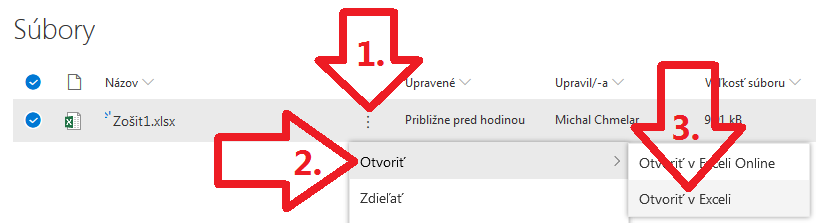
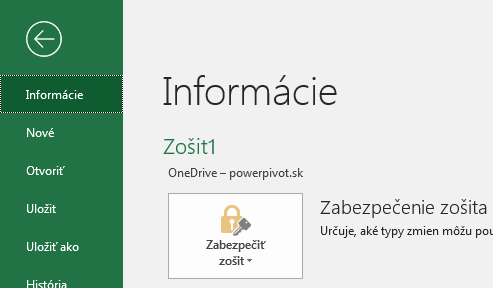
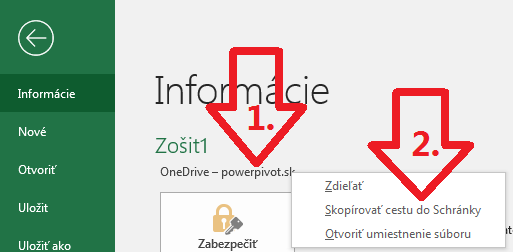
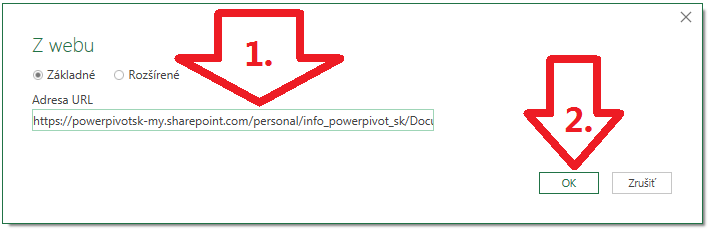

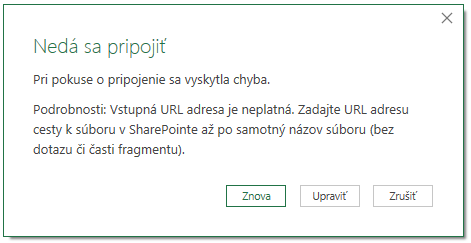
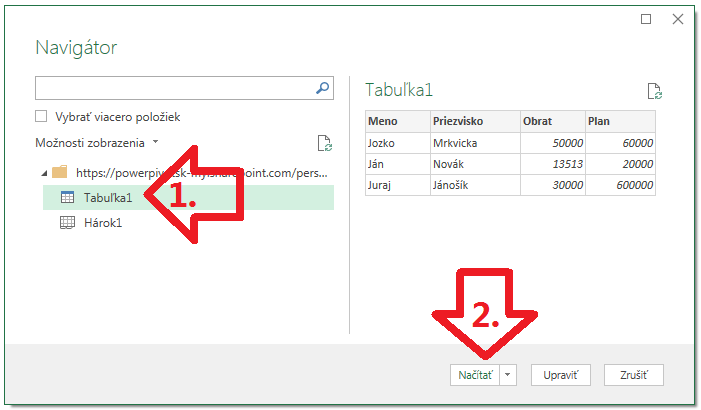
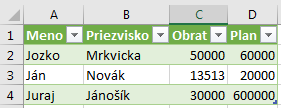
Dobrý deň :), pripojenie z OneDrive do PowerBI desktop funguje bez problémov. V online verzii PowerBI Pro však chýba možnosť použiť konto organizácie (Microsoft účet), pri refresh mi stále vyhodí chybu pripojenia na zdroj OneDrive (nepomohlo ani zadať do Basic) tiež sa mi nepodarilo pridať aktívne pripojenie do Gateways z rovnakej príčiny. Viete mi poradiť prosím?
Dobrý deň,
V tomto prípade treba v cloude Power BI použiť typ autentizácie OAuth2, ktoré zodpovedá možnosti „Konto organizácie“ v Power BI Desktope / Power Query. Ak ho tam nemáte, tak kontaktujte support Power BI, pretože ide o dlhodobú chybu, ktorá sa vyskytuje u niektorých užívateľov, a ktorú môže odstrániť iba niekto z MS. Niekedy pomôže vytvoriť report odznova v najnovšej verzii PBI Desktopu, ale to je už extrém.
Plus čo sa týka PBI Gateway, tak tá na cloudové dátové zdroje nie je potrebná.
Chvíľu to trvalo, nedopatrením som neuviedol typ použitého súboru – Access, i keď článok je jasný – Ako importovať data z Excelu … ako mnohých, ani mňa nenapadlo že MS nepodporuje vlastný db program. Popravde – nenapadlo to ani support BI ktorý so mnou strávil cca 3hod v priebehu dvoch dní a donekonečna skúšali rôzne pripojenia cez SharePoint folder, list, online list, gateway … pokiaľ si ten access jeden nestiahol na môj lokálny disk a neurobil refresh odtiaľ – že už to funguje. Nakoniec mi ukázal PowBI community kde sa to riešilo a kde je uvedené – že len Excxel a *.csv a tiež rovnaký návod na excel v eng. Už som to skúsil a funguje 🙂 veľmi poučné, pozorne čítať a trpezlivo hľadať, support nás nezachráni 🙂
Nevadí, stáva sa. Hlavne že ste to vyriešili 🙂